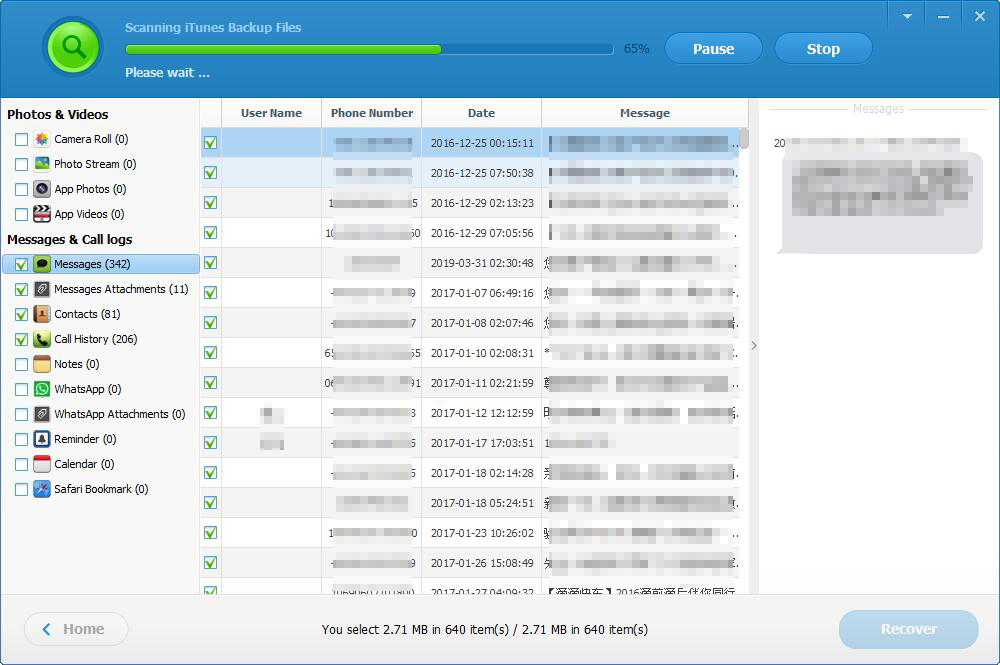MacでiTunesバックアップからデータを抽出して回復する方法
まとめ
Mac Any iTunes Backup Extractorを使用すると、写真、ビデオ、メッセージ、連絡先、通話履歴、メモ、WhatsApp、Viber、リマインダー、カレンダー、Safariブックマークなどの失われたiOSデータをiTunesバックアップファイルから抽出して復元できます。 開始するには、MacコンピュータにMac Any iTunes BackupExtractorをダウンロードしてインストールします。
注:データが失われた後は、iOSデバイスをiTunesと同期しないでください。同期しないと、iTunesのバックアップファイルが更新され、失われたデータを取り戻す機会が失われる可能性があります。
MacのiTunesバックアップからデータを抽出して回復する2つのステップ
MacコンピュータにMacAny iTunes Backup Extractorをダウンロード、インストール、起動します。
ステップ1:ファイルタイプを選択する
Macコンピュータ上のiOSデバイスのすべてのiTunesバックアップが自動的に一覧表示されます。 データを抽出する必要のあるiTunesバックアップファイルを選択し、「次へ」をクリックしてください。 iTunesバックアップから抽出する必要がある指定されたファイルタイプを選択するか、単に「次へ」をクリックしてすべてのタイプのバックアップデータをスキャンします。 以前にiTunesバックアップファイルのパスワードを設定した場合は、最初にポップアップウィンドウにパスワードを入力します。
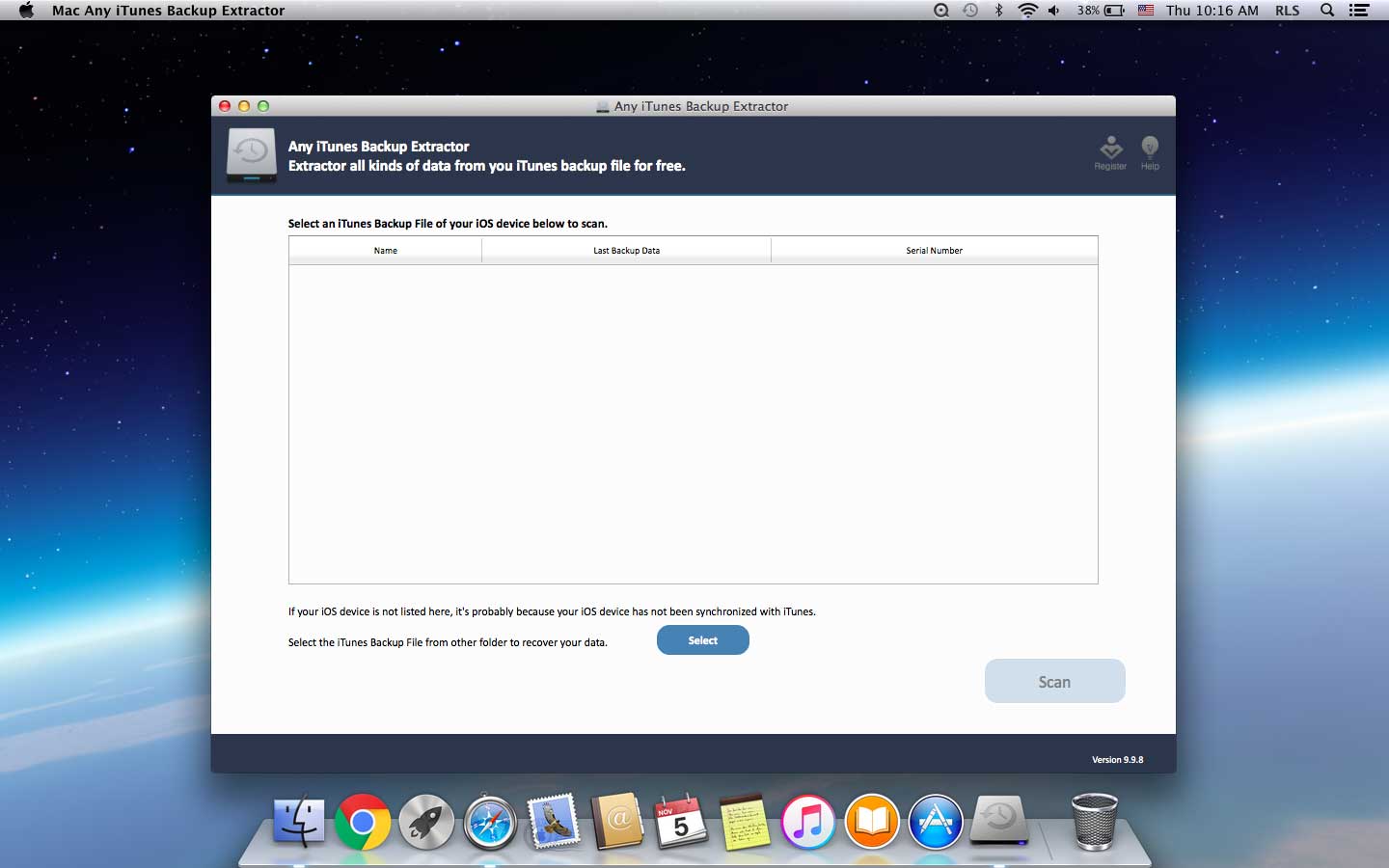
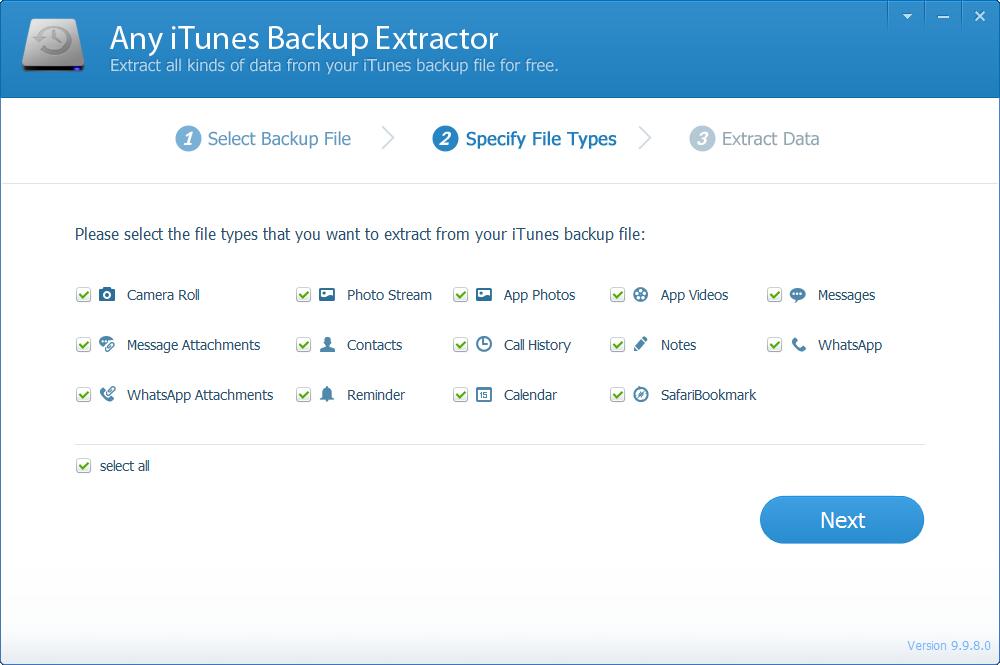
ステップ2:MacのiTunesバックアップからデータを回復する
スキャンが完了すると、スキャンしたデータが左側の列に表示されます。 連絡先、メッセージ、写真、ビデオなどのすべてのファイルを詳細にプレビューできます。 次に、必要なものを選択して、[回復]ボタンをクリックします。